医療控除や株式売買申告、ふるさと納税の確定申告をしなければならない今日この頃、面倒で何とか簡単にならないか悩んでいるそこのあなた!わっしゃんと同じですw
昔は紙に手書きして税務署に持って行かなければならなく、わっしゃんも発狂しそう(笑)になってましたが、ここ最近e-taxやマイナンバーカードの普及やマイナポータルアプリによってかなり簡素化されてきていると知り、各種連携に挑戦してみました。
面倒くさい、わからない何とか簡単にすまないかな?と思っておられる方々も多いと思いますので、確定申告15年以上のサラリーマンわっしゃんが、いつも通りゆる~く解説して行きます。やってみて本当に楽になったと思いますし、来年以降はさらに楽できると思いますので、皆さんも一緒に挑戦頂ければ幸いですw
マイナポータルと連携して確定申告入力を簡単にする
マイナポータル連携に必要な物
マイナポータル連携方法(例題はふるさと納税)
連携データをe-tax(電子申告)へ取り込む方法
マイナポータルと連携に必要な物
まず最初にe-taxでの確定申告時にマイナポータルと連携するために必要なものをまとめます。
- スマートフォン(マイナンバーカード読み取り対応が必要)※1
- マイナンバーカード
- マイナンバーカード発行時に決めた数字4桁の暗証番号
利用者証明用パスワード及び券面事項入力補助用パスワード - マイナポータルアプリのインストール
※1 パソコン+ICカードリーダーでも可
マイナポータルアプリに関しては、「マイナポータルアプリ」で検索すれば、簡単に見つけられると思います。念のためAndroid版とiPhone版のリンクを貼っておきます。
マイナポータルと連携方法
国税庁のHP(https://www.nta.go.jp/)へアクセスし、注目ワード内の「マイナポータル連携」に進みましょう。注目ワード内にない場合は、HPの下の方の【税の情報・手続き・用紙】の「申告手続・用紙」をクリックし、開いたページの中央【社会保障・税番号制度<マイナンバー>】の「マイナポータル連携特設ページ(マイナ・・・)」をクリックします。
ここまで来たら順を追って説明してまいります。今回はふるさと納税を例題にあげておりますが、医療控除や株式の証券会社との連携なども同様なので、参考になると思います。
①「確定申告の事前準備ページ」をクリックします。(下図)
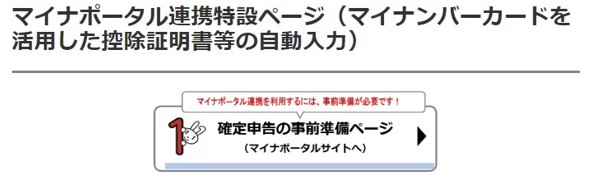
②確定申告の事前準備画面が開くので、必要事項を確認の上、画面下の「ログインしてはじめる」をクリックします。
③スマートフォンからのアクセスの場合は、マイナポータルのログイン画面が開きます。
※PCからアクセスしている方は、「ICカードリーダライタを使ってログイン」または「スマートフォンでQRコードを読み取ってログイン」を選びます。※わっしゃんは、スマホなので表示されているQRを読み込みました。この場合は、スマホでマイナポータルアプリを開き、画面下の「読取り」からPC画面のQRを読み込みます。ログインを押したくなるけどその下を見てくださいねw
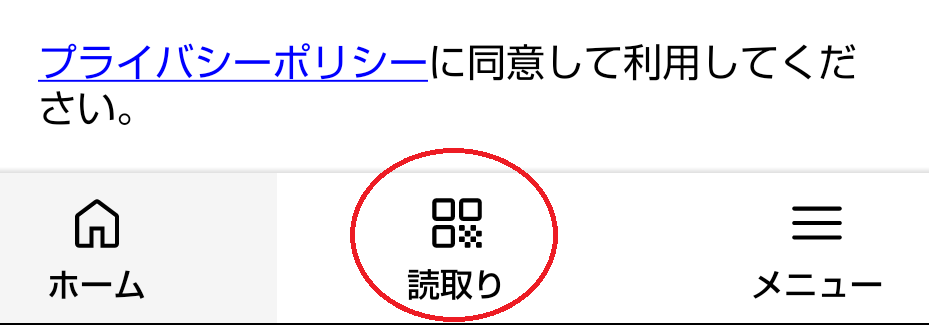
④事前準備したマイナンバーカード用利用者証明用電子証明書のパスワード(数字4桁)を入力します。
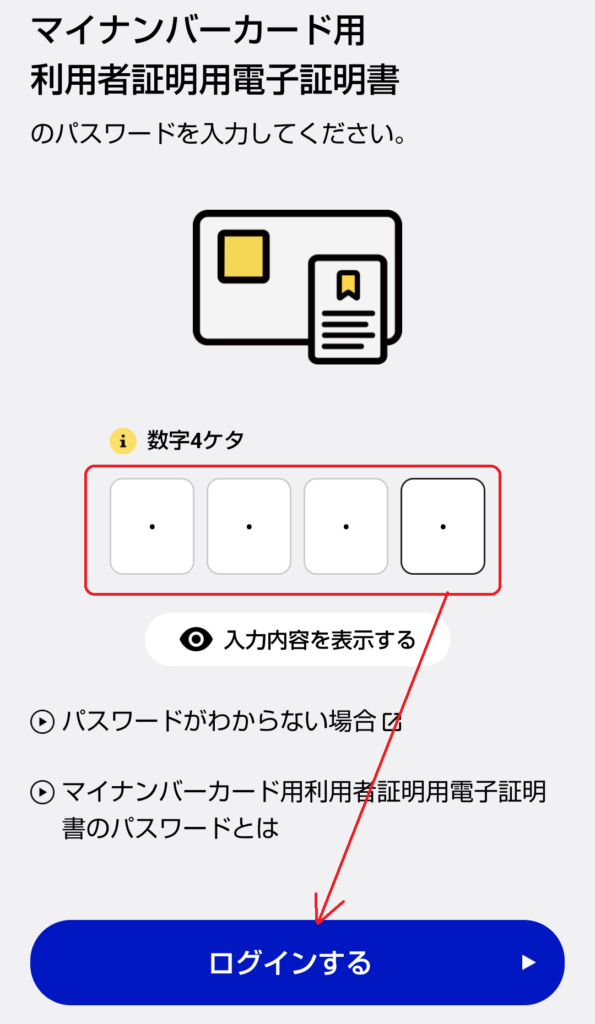
⑤マイナンバーカードを指示通り読み取ります。ポイントとしては、カードを当てて読み取りの音がしたらしばらく固定。画面にカードを外してくださいと言う旨のメッセージが出たらカードを外します。
⑥ログイン出来たら画面を下にスクロールして行き、【おかね】→「確定申告の事前準備」をクリックします。※PCからの方は、PC画面でログイン出来ていると思うので同じように進んでください。
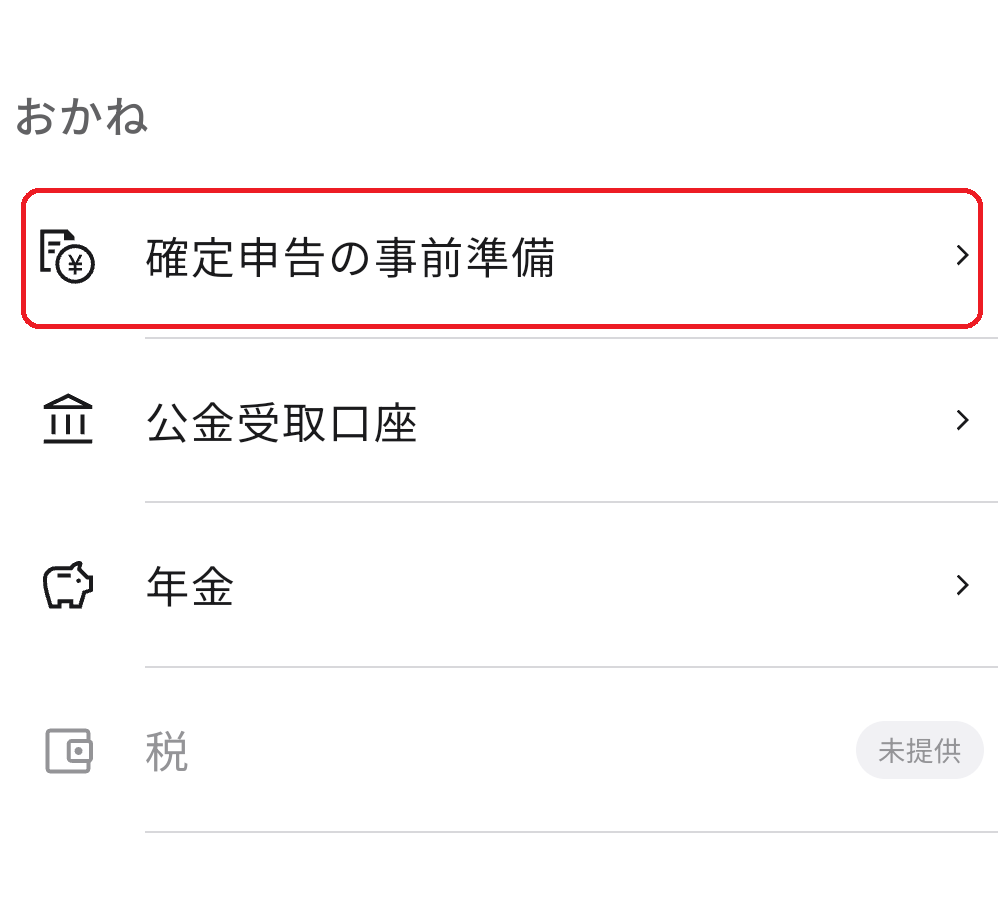
⑦すでに連携してるもの等が出てきますが、初めて追加される方は、画面の下の方へスクロールして、「証明書等の追加」をクリックします。
⑧取得したい証明書等の選択が表示されるので、「ふるさと納税」をクリックします。
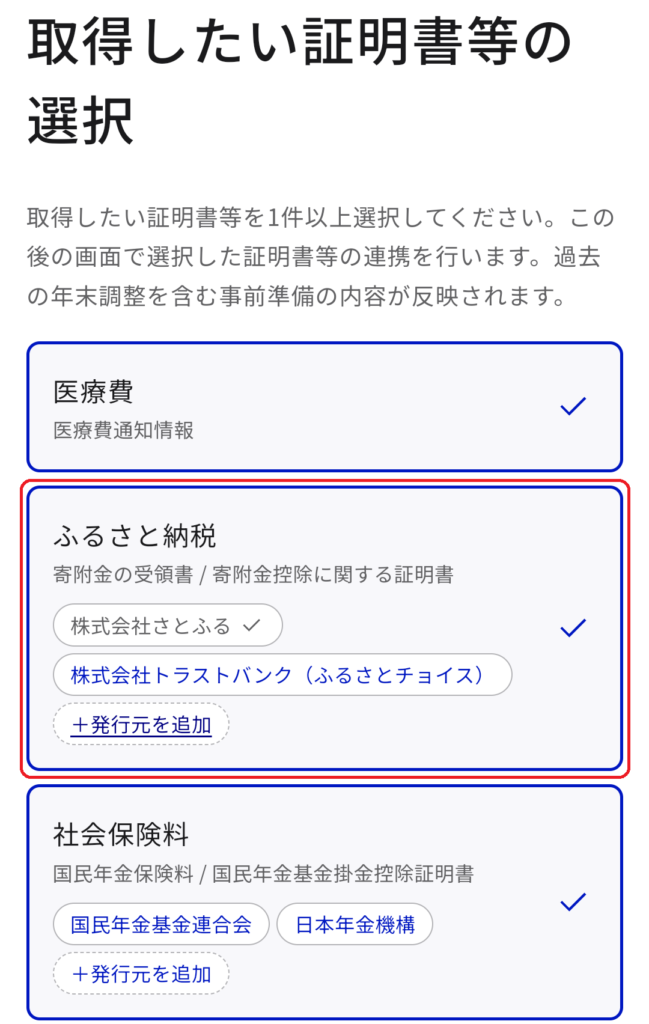
⑨ふるさと納税の発行サイト一覧が出るので、ご自身の利用したサイトを選択します。※ない場合は、連携に対応されてなかったり、申請中だったりすると思うので、サイトさんに確認してくださいね。
⑩追加出来たら画面下までスクロールして「OK」をクリックします。
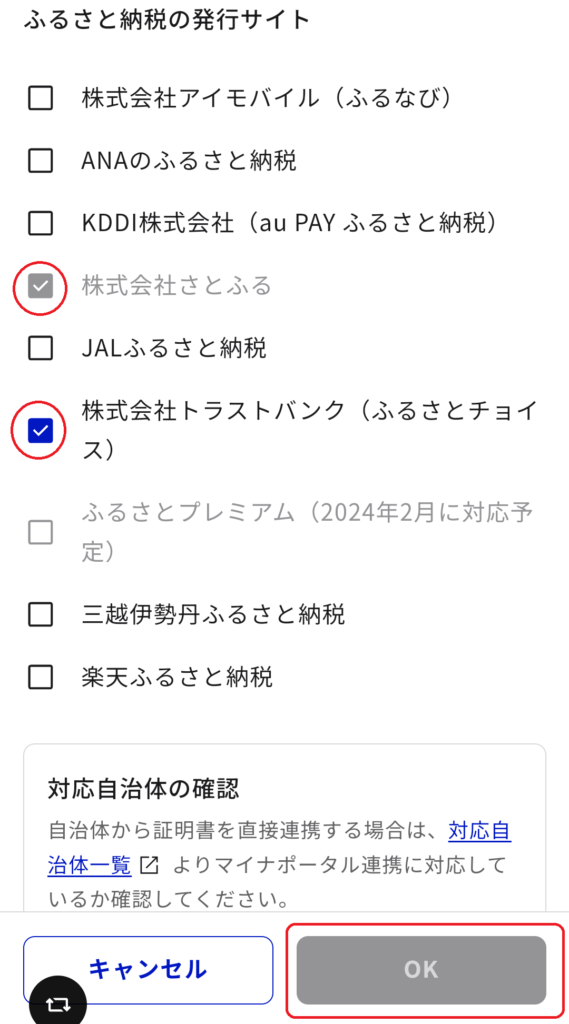
⑪e-私書箱の「連携」をクリック。アカウントを連携していない方は連携してください。
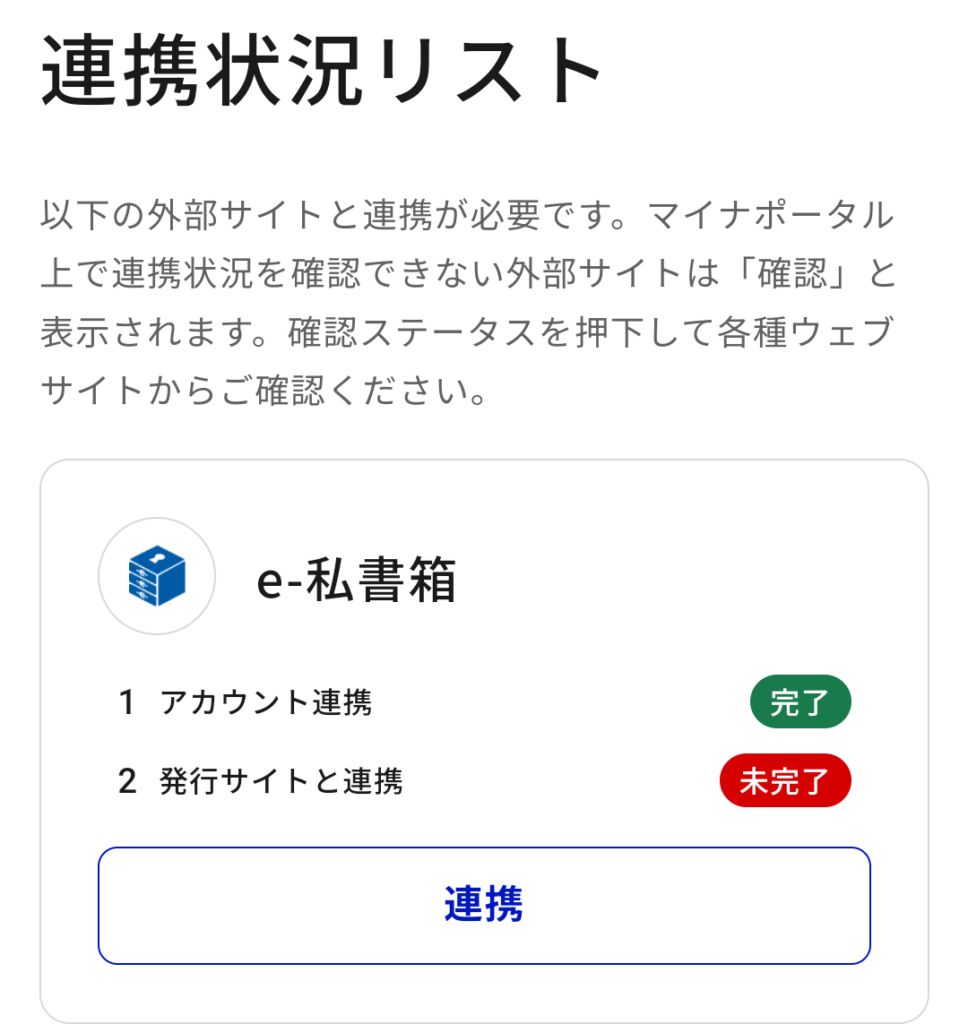
⑫発行サイトを連携するの欄に自身が選んだサイトさんがある(未完了となっていると思います)ことを確認して画面下の「連携」をクリックします。ない場合は⑦へ戻って下さい。
⑬企業サービス連携状況が表示されます。画面下へスクロールして「控除に関する証明書発行企業と連携」をクリックします。
⑭控除に関する証明書が表示されるので、ふるさと納税を選択します。※他の控除も同様にデータ連携できるので、出来る限りした方が今後が楽になると思います。
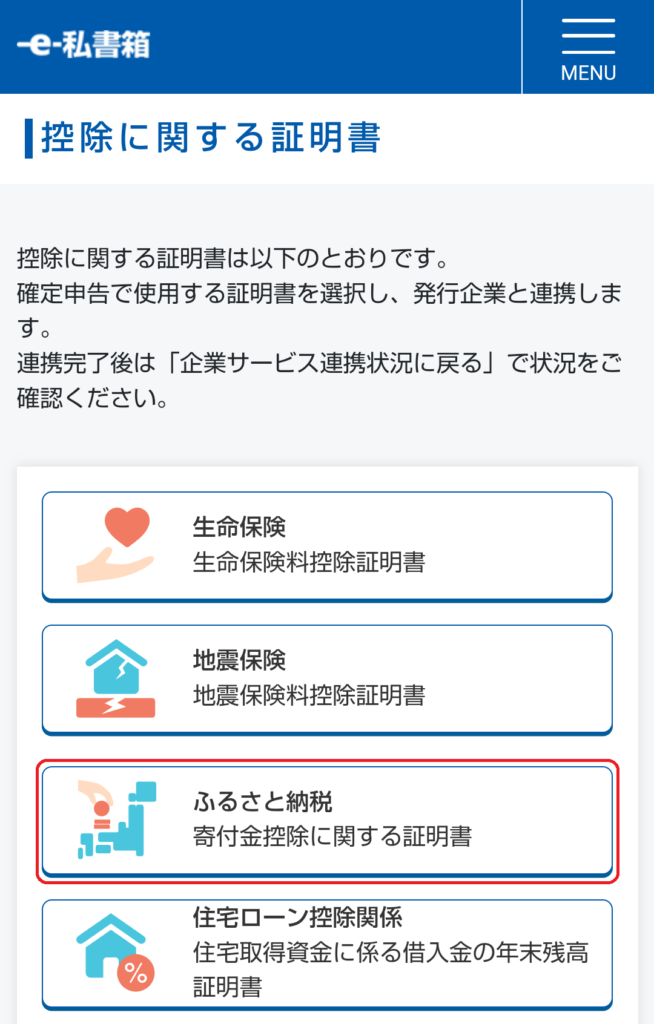
⑮連携企業選択で一覧が出るので、自分がふるさと納税で使用したサイトを選択します。選択後右下の「連携の手続きへ」をクリックします。※わっしゃんはいつもお世話になってるさとふるさんが連携済みとなっているので、例としてふるさとチョイスさんを選択しますね。
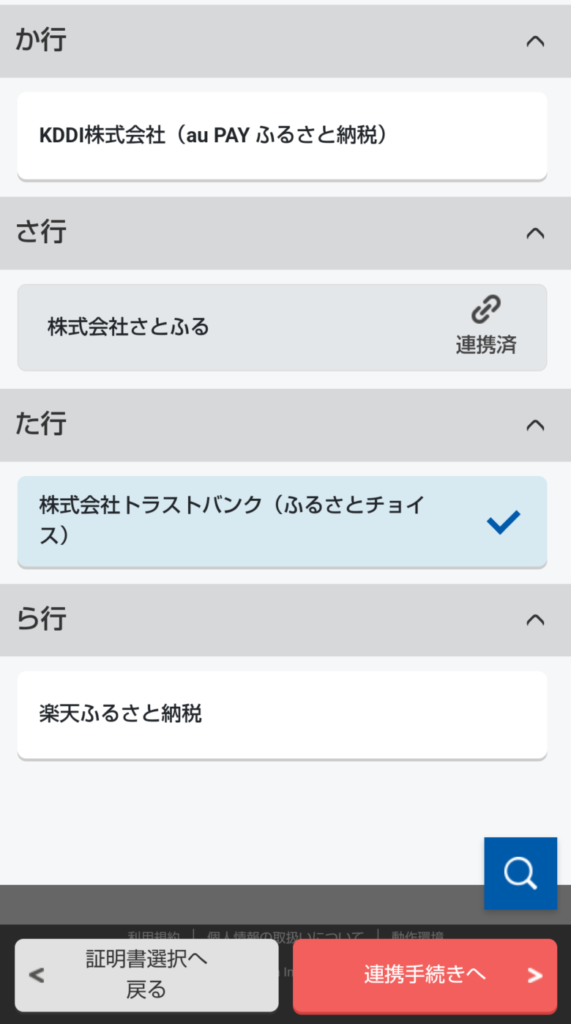
⑯ここからは各社さんのサイトに飛んでの作業となります。「お手続きのご案内」をクリックするとコメントのウインドウが表示されます。ここでは「ふるさとチョイスのマイページ」をクリックします。
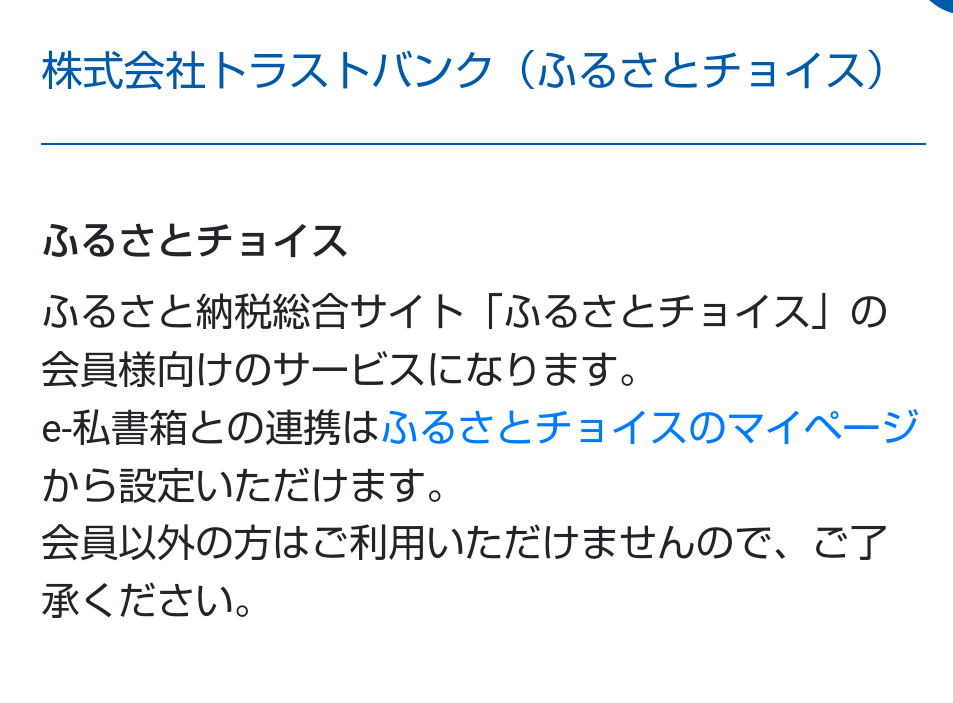
⑰関連(連携先)サイトに飛びますので、サイトの注意事項をよく読んで、必要な申請を行ってください。無事に申請が終了すれば後日連携がされるはずなので、しばしお待ちください。
マイナポータル連携を用いた確定申告(e-tax)作成
連携が無事完了したらe-taxで確定申告を行います。詳細はまた別の記事にまとめようと考えておりますが、簡単な流れだけゆる~く解説していきますね。
国税庁のHP(https://www.nta.go.jp/)へアクセスし、【申告手続】→「確定申告書等作成コーナー」に進みます。
①下図の「作成開始」をクリックすると作成のステップについての説明が出てきます。画面下の「次へ」をクリック。

②作成する申告書等の選択画面になります。わっしゃんは、サラリーマンで去年の申告なので、「所得税」と「令和5年分」、提出方法等に関する質問は「e-tax(マイナンバーカード方式)」を選択します。もちろん最後の「マイナポータルと連携しますか」は、「連携する」を選択下さいね。そうして選択が終わったら一番下の「次へ」クリックします。
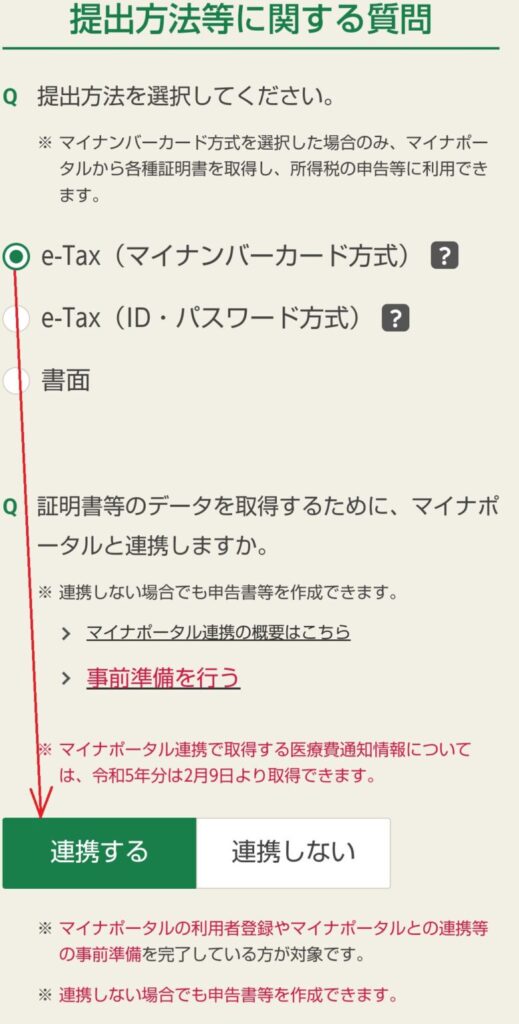
③申告内容に関する質問が表示されるので、該当する項目にチェックを入れて「確定」をクリックします。そうすると画面下の「次へ」がクリック出来るようになりますので、「次へ」で進みます。※PC画面の確認項目も出ますが「次へ」で進んでください。
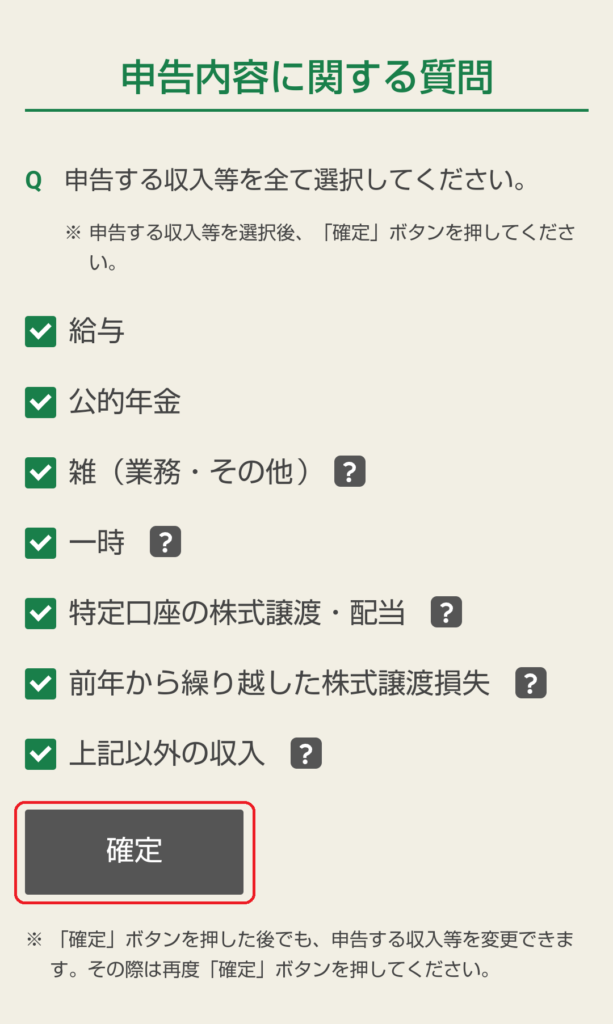
④マイナポータルアプリの表示に変わりますので、利用規約の確認を読み問題なければ、「同意して次へ」をクリックします。
⑤マイナポータルへの移動画面になるので、「次へ」をクリックして、マイナポータルの認証(マイナンバーカードで認証)を行います。
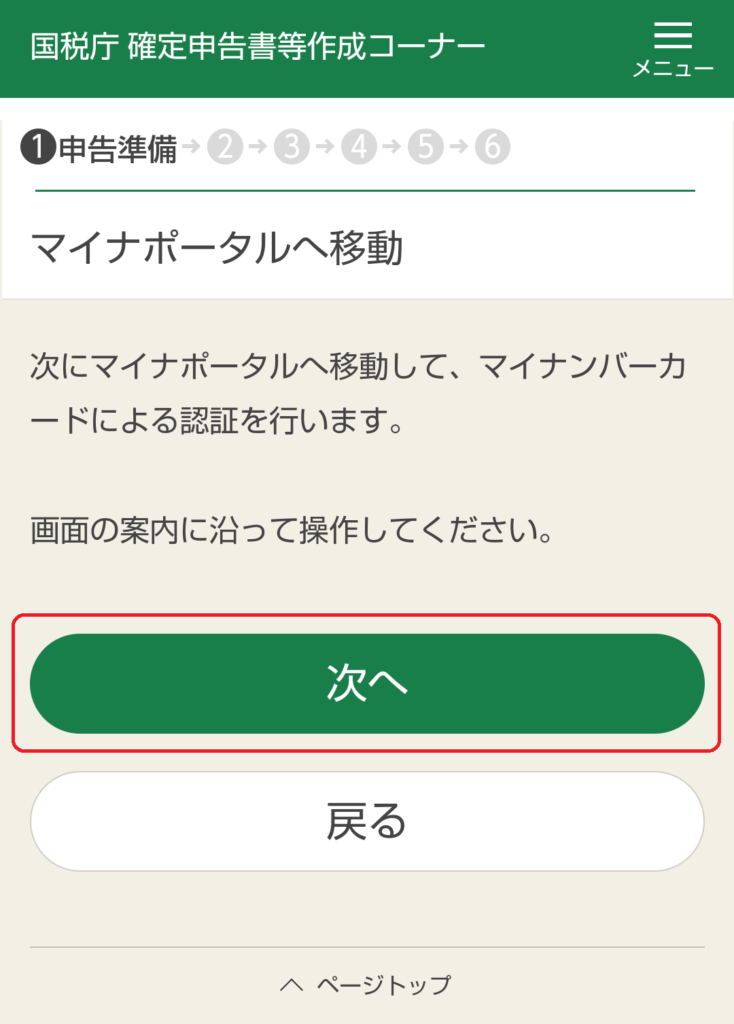
⑥今まで同様「利用者証明用電子証明書」のパスワード(数字4桁)を入力し、「本人確認する」をクリックし、マイナンバーカードを読み取りを行います。送信完了できれば「外部サービスへ戻る」をクリックします。
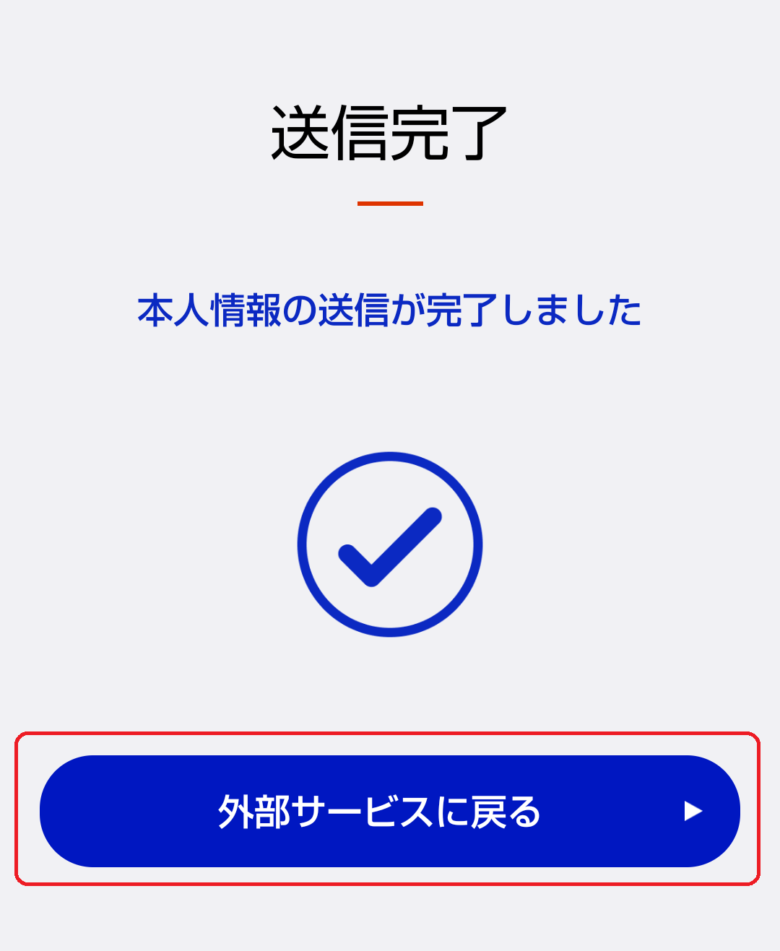
⑦問題なければ、認証完了の画面になりますので「次へ」をクリックし、e-Taxの登録状況の確認画面も「次へ」で進みます。以前登録していれば情報が表示されるので、画面を下にスクロールして確認して下さい。必要に応じて訂正をして画面下の「次へ」をクリックします。※初めての方は、情報入力が必要となると思います。
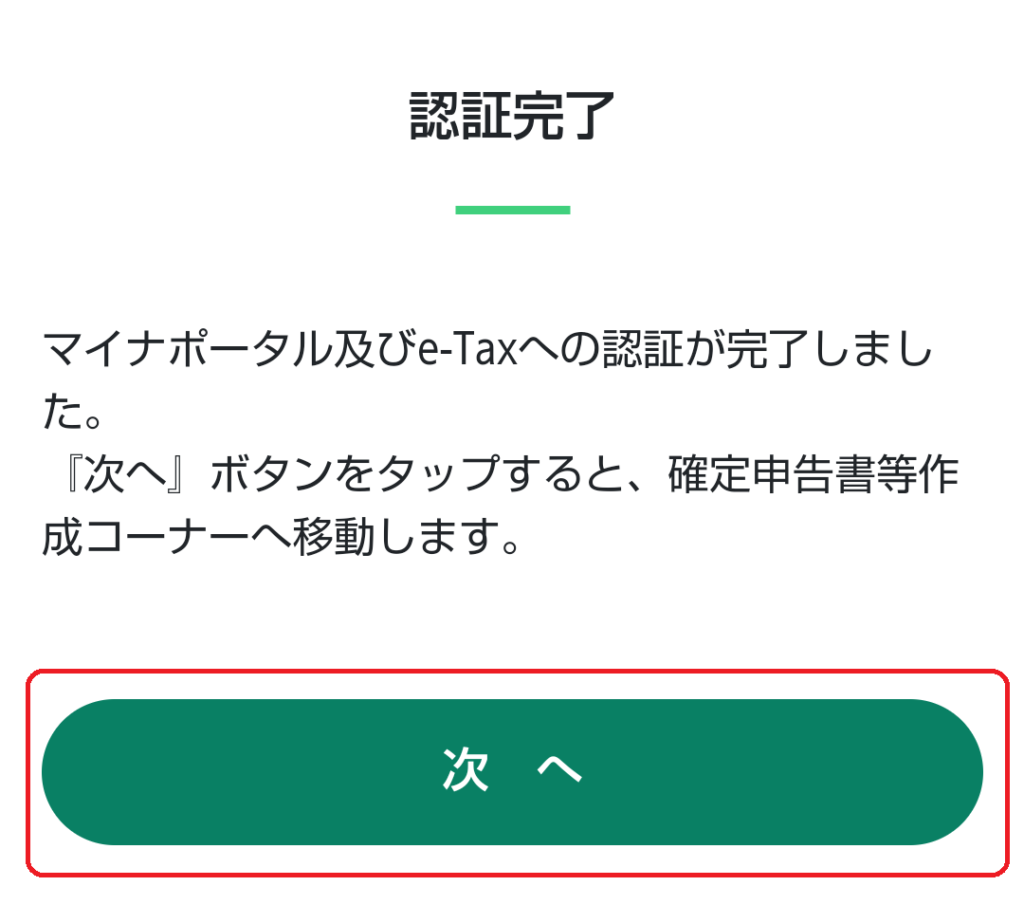
⑧マイナポータル連携画面になるので、申告する方の本人の情報を「取得する」として「次へ」をクリックします。

⑨またもマイナポータルサイトに飛ばされるので、同意事項に同意して、「次へ」をクリックします。次の画面で、確認してくださいと連携するデータ一覧が出るので「次へ」で進みます。
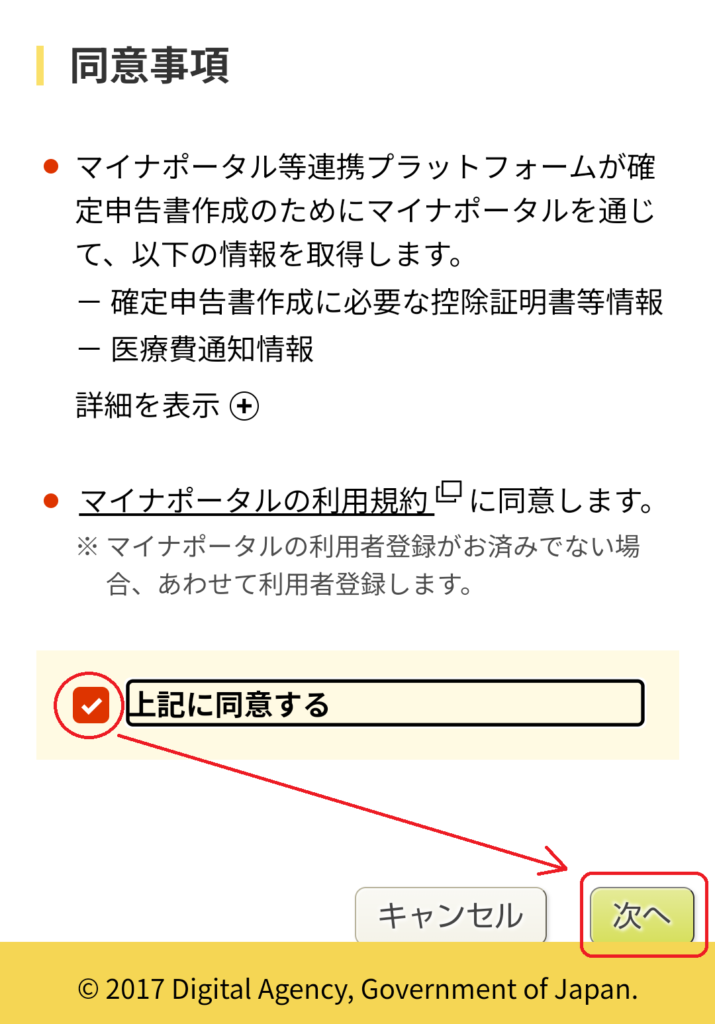
⑩自動的に連携した控除証明書等が取得されますので、<留意事項>を確認してチェックBOXにチェックします。連携したサイトの情報が表示されていると思いますので、確認後右下の「次へ」をクリックします。※必要ない項目のチェックを外す等も出来ますが多分しないと思いますw
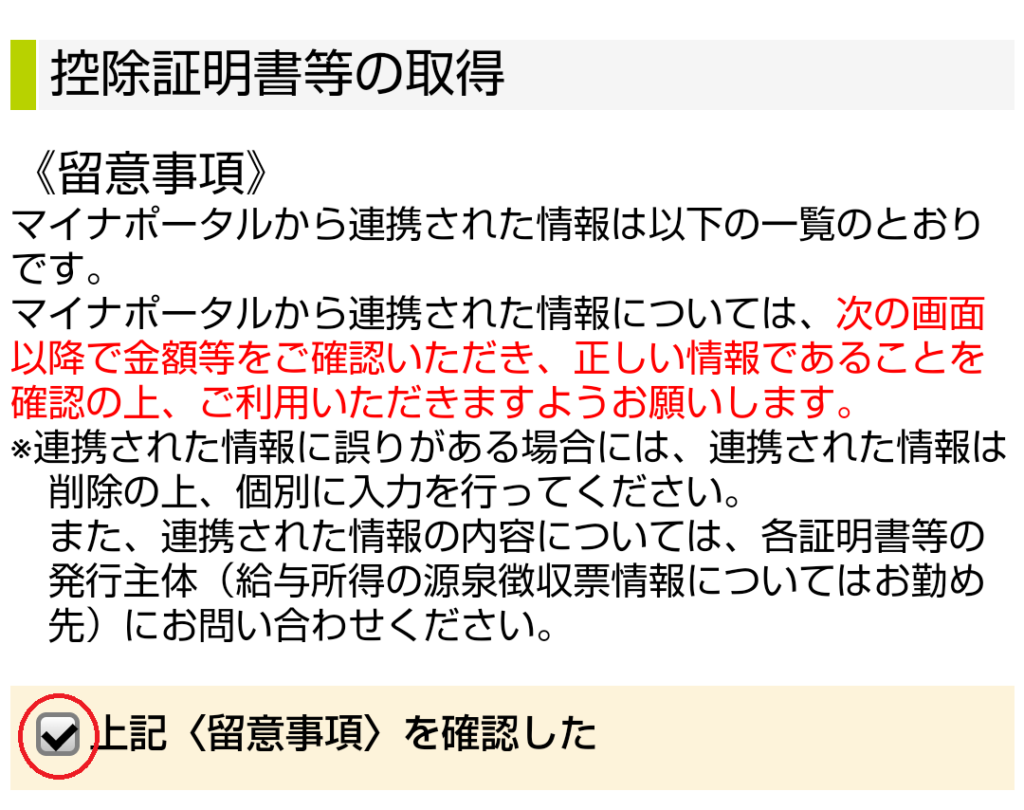
⑪最終の情報確認画面が出てきます。一部削除したい場合などは「確認」をクリックすると可能です。画面下に取得情報の選択として「家族分(被代理人)の情報を取得しますか」とあると思いますので、必要な方は「取得する」を選択してください。※わっしゃんは、関係ないので取得しない。続いて、本人情報の追加取得も聞いてきますが、こちらも取得しない。「次へ」で進みます。
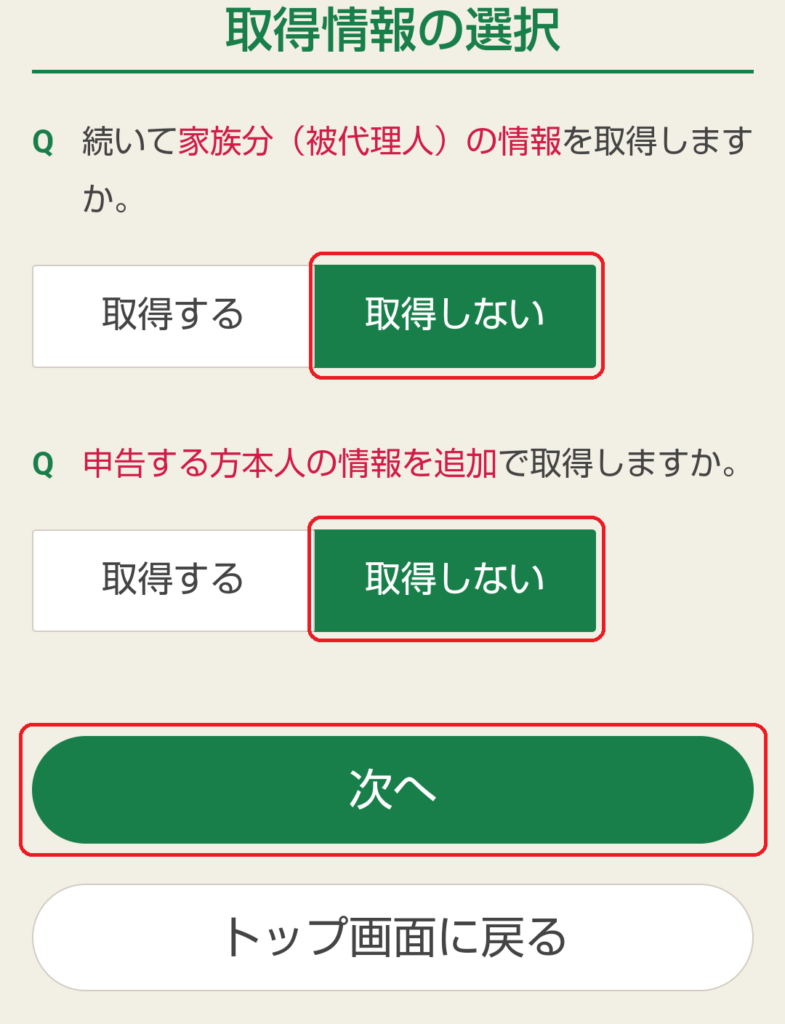
⑫確定申告書作成の画面に無事移れば連携からの取り込み作業は終了です。お疲れさまでした。
連携できなかったデータ等は、今まで通り色々入力する必要が出ますが、一つ一つちまちま入力していたことを思うとかなり簡略できたと思います。また、この連携をしておけば、来年以降はかなり楽になると思います。
最後に
今回は、ふるさと納税の確定申告のマイナポータル連携について書いてまいりました。確定申告で、毎回いつ?どこに?いくら?寄附したかを調べていちいち入力していたことを思うと、とても簡単だと感動しています。
さらに来年以降はすでに連携出来ているので、今回の作業もかなり省略出来て年々楽になっていくのはうれしいことだと思います。確定申告の紙に手書きの地獄にはもう戻れないwww
ちょっとお国と税金の制度なので、アプリを行ったり来たりが不便ではありますが、挑戦する価値は滅茶苦茶大きいと思います。
ここまで、お読み頂きありがとうございました~その他わっしゃんは、ふるさと納税のレビューやしょうもないお困り事の解決策等についても記事にしているので、ご興味あればまた見てやって下さいね。





